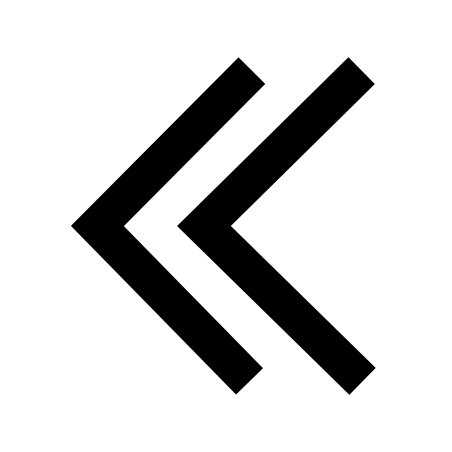Лабораторная работа №3
Cоздание образа диска
Цель: научиться пользоваться загрузочным диском Асгоnis True Image для создания резервной копии диска и восстановления данных.
Задание: создать образ системного диска «виртуальной машины»; произвести изменения на нем; восстановить его исходное состояние.
Перечень используемого ПО: «виртуальная машина» VirtualBox, Acronis True Image, Opera.
Краткие теоретические сведения:
Программа Acronis True Image решает проблему резервного копирования данных, гарантируя полную сохранность всей информации, хранящейся на жестких дисках компьютера.
С ее помощью можно производить резервное копирование как отдельных файлов и папок, так и целых дисков или их разделов. В случае какого-либо сбоя, нарушившего доступ к информации или работу системы, а также при нечаянном удалении нужных файлов пользователь легко может восстановить работу системы и утраченную информацию.
Технология, используемая в программе Acronis True Image, дает возможность создавать точный (по секторам) образ жесткого диска, включая файлы операционной системы и установленных приложений вместе с их обновлениями, файлы конфигурации, пользовательские данные и настройки и т.д.
Для хранения образа можно использовать почти любое из устройств хранения данных, подключаемых к компьютеру: локальные и сетевые жесткие диски, устройства с интерфейсами IDE, SCSI, SATA, FireWire (IEEE-1394), USB (1.0, 1.1 и 2.0), PC card (PCMCIA), а также CD-R/RW, DVD-RW, DVD+R/RW, магнитооптические диски, устройства Iomega Zip и Jaz.
При резервном копировании файлов и папок в архиве сжимаются и сохраняются только данные этих файлов и папок вместе с их относительными путями. Резервное же копирование дисков и разделов выполняется по-другому: Acronis True Image архивирует моментальную копию состояния диска («snapshot») по секторам, в том числе: операционную систему, реестр Windows, драйверы устройств, приложения и данные, а также служебные области диска, скрытые от пользователя. Эта процедура называется созданием образа диска, а полученный архив соответственно называют образом диска.
Acronis True Image может выполнять полное, инкрементное и дифференциальное резервное копирование.
При полном резервном копировании в архив включаются все архивируемые данные, имеющиеся на диске на момент создания архива. Полный архив всегда является основой по следующего инкрементного или дифференциального копирования; можно также использовать его как самостоятельный архив. Время восстановления полного архива минимально по сравнению с временем восстановления инкрементного и дифференциального архивов.
Инкрементный архив содержит только данные, изменившиеся с момента создания последнего полного или инкрементного архива. Поэтому такой архив обычно имеет гораздо меньший размер и создается несколько быстрее. Но, поскольку он содержит не все архивируемые данные, для их восстановления необходимо иметь все предыдущие инкрементные архивы и созданный вначале полный архив.
В отличие от инкрементного резервного копирования, добавляющего еще один файл к имеющейся «цепочке», при дифференциальном копировании создается независимый файл, содержащий все изменения данных по отношению к базовому полному архиву. Как правило, дифференциальный архив восстанавливается быстрее, чем инкрементный, поскольку не требуется последовательная обработка длинной цепочки предыдущих архивов.
Порядок проведения работы:
Выполнить создание полного образа операционной системы, а затем произвести восстановление по следующему алгоритму.
Контрольные вопросы:
Задание: создать образ системного диска «виртуальной машины»; произвести изменения на нем; восстановить его исходное состояние.
Перечень используемого ПО: «виртуальная машина» VirtualBox, Acronis True Image, Opera.
Краткие теоретические сведения:
Программа Acronis True Image решает проблему резервного копирования данных, гарантируя полную сохранность всей информации, хранящейся на жестких дисках компьютера.
С ее помощью можно производить резервное копирование как отдельных файлов и папок, так и целых дисков или их разделов. В случае какого-либо сбоя, нарушившего доступ к информации или работу системы, а также при нечаянном удалении нужных файлов пользователь легко может восстановить работу системы и утраченную информацию.
Технология, используемая в программе Acronis True Image, дает возможность создавать точный (по секторам) образ жесткого диска, включая файлы операционной системы и установленных приложений вместе с их обновлениями, файлы конфигурации, пользовательские данные и настройки и т.д.
Для хранения образа можно использовать почти любое из устройств хранения данных, подключаемых к компьютеру: локальные и сетевые жесткие диски, устройства с интерфейсами IDE, SCSI, SATA, FireWire (IEEE-1394), USB (1.0, 1.1 и 2.0), PC card (PCMCIA), а также CD-R/RW, DVD-RW, DVD+R/RW, магнитооптические диски, устройства Iomega Zip и Jaz.
При резервном копировании файлов и папок в архиве сжимаются и сохраняются только данные этих файлов и папок вместе с их относительными путями. Резервное же копирование дисков и разделов выполняется по-другому: Acronis True Image архивирует моментальную копию состояния диска («snapshot») по секторам, в том числе: операционную систему, реестр Windows, драйверы устройств, приложения и данные, а также служебные области диска, скрытые от пользователя. Эта процедура называется созданием образа диска, а полученный архив соответственно называют образом диска.
Acronis True Image может выполнять полное, инкрементное и дифференциальное резервное копирование.
При полном резервном копировании в архив включаются все архивируемые данные, имеющиеся на диске на момент создания архива. Полный архив всегда является основой по следующего инкрементного или дифференциального копирования; можно также использовать его как самостоятельный архив. Время восстановления полного архива минимально по сравнению с временем восстановления инкрементного и дифференциального архивов.
Инкрементный архив содержит только данные, изменившиеся с момента создания последнего полного или инкрементного архива. Поэтому такой архив обычно имеет гораздо меньший размер и создается несколько быстрее. Но, поскольку он содержит не все архивируемые данные, для их восстановления необходимо иметь все предыдущие инкрементные архивы и созданный вначале полный архив.
В отличие от инкрементного резервного копирования, добавляющего еще один файл к имеющейся «цепочке», при дифференциальном копировании создается независимый файл, содержащий все изменения данных по отношению к базовому полному архиву. Как правило, дифференциальный архив восстанавливается быстрее, чем инкрементный, поскольку не требуется последовательная обработка длинной цепочки предыдущих архивов.
Порядок проведения работы:
Выполнить создание полного образа операционной системы, а затем произвести восстановление по следующему алгоритму.
- Запустить программу VirtualBox.
- В качестве эмулируемого диска в приводе CD-ROM указать образ загрузочного диска Acronis True Image.
- Включить «виртуальную машину», войти в ее BIOS и выбрать CD-ROM в качестве первого загрузочного устройства.
- Произвести загрузку с диска Acronis True Image.
- Выбрать опцию Создать архив и, последовательно отвечая на вопросы Мастера, создать архив системного диска.
- Завершить работу программы.
- Произвести загрузку с жесткого диска «виртуальной машины».
- Установить браузер Opera.
- Перезагрузить «виртуальную машину» с диска Acronis True Image.
- Выбрать опцию Восстановить данные и, последовательно отвечая на вопросы Мастера, восстановить данные системного диска из образа.
- Завершить работу программы.
- Произвести загрузку с жесткого диска «виртуальной машины».
- Убедиться в отсутствии браузера Opera.
Контрольные вопросы:
- Какие носители можно использовать для сохранения образов диска?
- Для чего предназначена зона безопасности Acronis?
- В чем состоит различие между полным и дифференциальным резервным копированием?
- В чем состоит различие между инкрементным и дифференциальным резервным копированием?